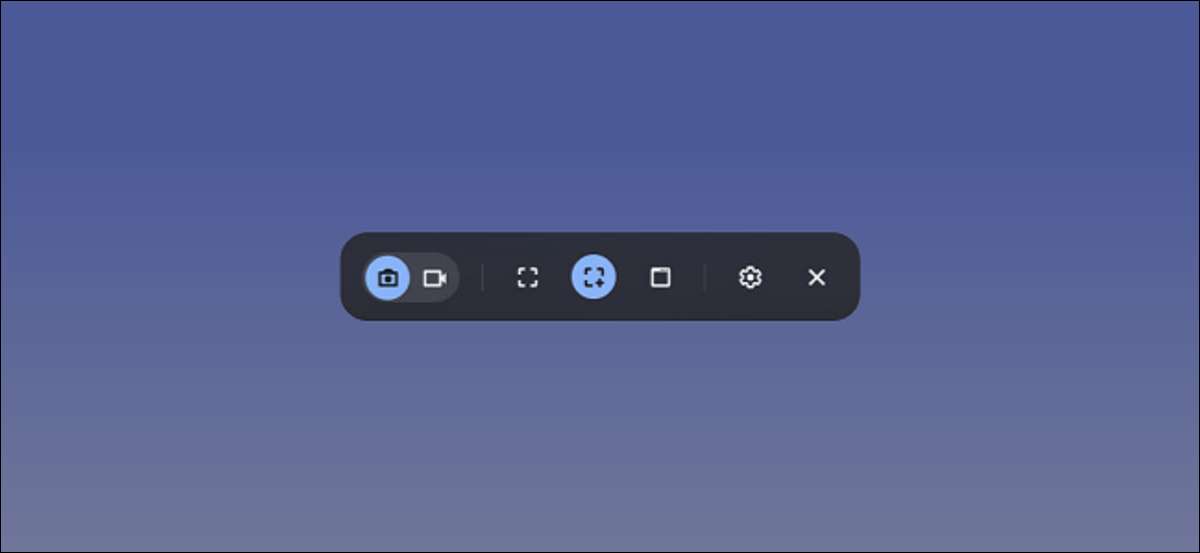
Chromebook và Chromeboxes được dự định là những máy tính dễ sử dụng, nhưng sự đơn giản đó có thể dẫn đến sự nhầm lẫn. Chụp ảnh màn hình là một tính năng không được giải thích siêu tốt, và có một số cách khác nhau để thực hiện nó trong OS Chrome. Chúng tôi sẽ cho bạn thấy tất cả chúng.
[số 8] Chrome OS 89. giới thiệu một ảnh chụp màn hình và máy ghi màn hình Công cụ cho Chromebook và Chromeboxes. Trước đây, bạn phải biết các phím tắt cụ thể, mà vẫn hoạt động để chụp ảnh màn hình. Đây là một giải pháp đẹp hơn nhiều, đặc biệt là khi sử dụng Chromebook ở chế độ Tablet.
CÓ LIÊN QUAN: Cách ghi màn hình trên Chromebook của bạn
Sử dụng công cụ chụp màn hình
Đầu tiên, chúng tôi sẽ chỉ cho bạn cách sử dụng công cụ chụp màn hình tích hợp của Chromebook. Công cụ này có thể làm cả ảnh chụp màn hình và bản ghi màn hình video.
Để bắt đầu, nhấp vào đồng hồ trên thanh tác vụ-A.k.a. "Kệ" -In góc dưới bên phải để mở bảng cài đặt nhanh.

Chọn mũi tên ở góc trên bên phải của menu nếu nó không được mở rộng đầy đủ.

Tiếp theo, nhấp vào nút "Chụp màn hình".

Để chụp ảnh màn hình trên Chromebook, hãy đảm bảo công cụ ảnh chụp màn hình trông giống như một biểu tượng máy ảnh được tô sáng.

Bạn có ba phương thức ảnh chụp màn hình khác nhau. Bạn có thể chụp toàn màn hình, màn hình một phần hoặc một cửa sổ cụ thể. Chọn một trong các tùy chọn để tiến hành.
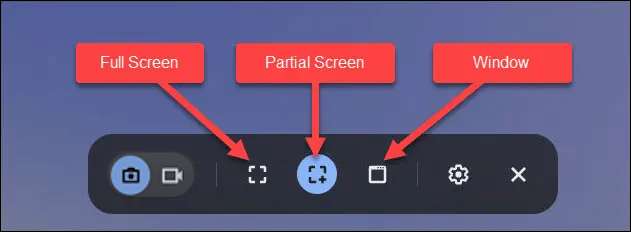
Mỗi một trong những phương pháp này hoạt động một chút khác nhau:
- Toàn màn hình: Nhấp vào bất cứ nơi nào trên màn hình để chụp ảnh màn hình của toàn bộ màn hình.
- Một phần: Nhấp và kéo con trỏ chuột hoặc trackpad của bạn để chọn một khu vực hoặc một phần của màn hình bạn muốn chụp ảnh màn hình, sau đó chọn "Chụp".
- Cửa sổ: Nhấp vào cửa sổ hoặc khu vực của màn hình bạn muốn chụp ảnh màn hình.
Đây là những gì trông giống như cho một ảnh chụp màn hình đầy đủ ...
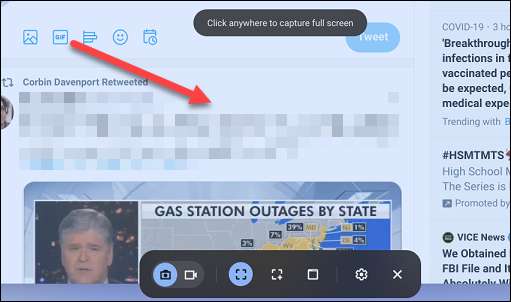
... Một ảnh chụp màn hình một phần ...
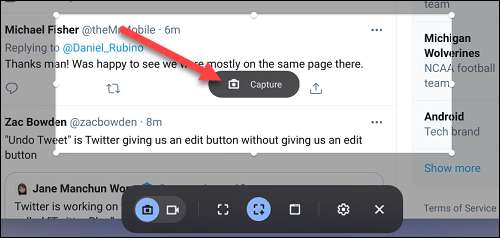
... và ảnh chụp màn hình cửa sổ.
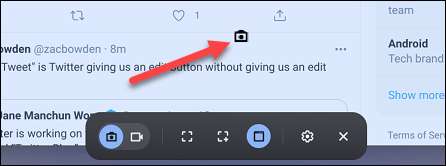
Khi bạn chụp ảnh màn hình, nó sẽ xuất hiện ở góc dưới bên phải của màn hình và tự động được sao chép vào Clipboard của Chromebook. . Bạn có thể ngay lập tức "chỉnh sửa" hoặc "xóa" ảnh chụp màn hình từ hình thu nhỏ xem trước.

CÓ LIÊN QUAN: Cách truy cập Trình quản lý Clipboard trên Chromebook
Sử dụng phím tắt
Công cụ chụp màn hình khá dễ mở, nhưng bạn có thể muốn một tùy chọn thậm chí nhanh hơn nếu bạn chụp rất nhiều ảnh chụp màn hình. Đó là nơi các phím tắt đi vào.
Có ba phím tắt được liên kết với ba phương thức ảnh chụp màn hình được đề cập ở trên. Các phím tắt Tất cả sử dụng phím Window, đây là phím trên hàng trên cùng của bàn phím trông giống như ba hình chữ nhật:

Dưới đây là ba phím tắt để ảnh chụp màn hình trên Chromebook:
- Ctrl + Window. : Ngay ảnh chụp màn hình toàn màn hình.
- Ctrl + Shift + Window : Mở công cụ chụp màn hình và cho phép bạn chọn và chụp ảnh màn hình một phần.
- Ctrl + Alt + Window : Mở công cụ chụp màn hình và yêu cầu bạn chọn một cửa sổ để ảnh chụp màn hình.
Đối với ảnh chụp màn hình một phần, bạn sẽ cần phải kéo con trỏ chuột qua một khu vực để chọn những gì bạn muốn chụp ảnh màn hình, sau đó nhấp vào "Chụp".
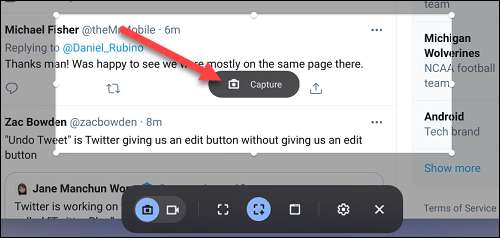
Đối với ảnh chụp màn hình cửa sổ, nhấp vào cửa sổ hoặc khu vực của màn hình bạn muốn chụp ảnh màn hình.
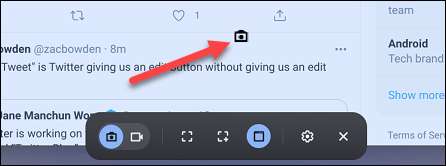
Sau khi sử dụng một trong ba phương thức, ảnh chụp màn hình sẽ xuất hiện ở góc dưới bên phải của màn hình và được sao chép vào bảng tạm của Chromebook của bạn. Sau đó, bạn có thể "chỉnh sửa" hoặc "xóa" ảnh chụp màn hình.

Sử dụng bút stylus.
Nếu Chromebook của bạn hỗ trợ đầu vào bút stylus, bạn cũng có thể sử dụng bút để chụp ảnh màn hình. Có hai phương pháp để làm điều này.
Ảnh chụp màn hình toàn màn hình
Với bút stylus của bạn được ghép nối với Chromebook của bạn, hãy nhấn vào biểu tượng Bút trong thanh tác vụ.
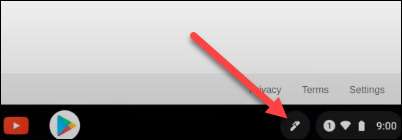
Tiếp theo, chọn "chụp màn hình" từ menu bật lên.

Ảnh chụp màn hình sẽ xuất hiện ở góc dưới bên phải của màn hình và được sao chép vào bảng tạm của bạn. Sau đó, bạn có thể "chỉnh sửa" hoặc "xóa" ảnh chụp màn hình từ hình thu nhỏ xem trước.

Ảnh chụp màn hình một phần
Nhấn nút Bút trong thanh tác vụ.
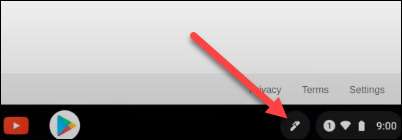
Chọn "Vùng chụp" từ menu.
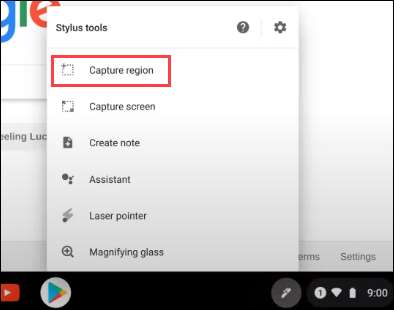
Sử dụng bút stylus để chọn khu vực của màn hình bạn muốn chụp. Nhấc bút ra khỏi màn hình để chụp ảnh màn hình.
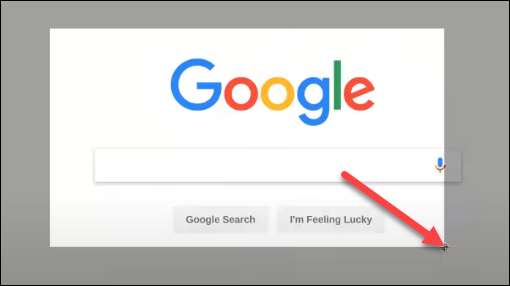
Ảnh chụp màn hình sẽ xuất hiện ở góc dưới bên phải của màn hình và tự động được sao chép vào bảng tạm của Chromebook của bạn. Bạn có thể ngay lập tức "chỉnh sửa" hoặc "xóa" ảnh chụp màn hình bằng cách chọn một trong hai nút.

Ảnh chụp màn hình được lưu ở đâu?
Ảnh chụp màn hình được lưu một cách kỳ lạ đối với thư mục "Tải xuống" của Chromebook. Thật không may, bạn không thể thay đổi nơi các ảnh chụp màn hình được lưu trữ theo mặc định.
Để truy cập thư mục Tải xuống, hãy nhấp vào biểu tượng Trình khởi chạy ứng dụng ở góc dưới bên trái để xem tất cả các ứng dụng được cài đặt trên Chromebook của bạn. Từ đó, mở " Các tập tin " ứng dụng.
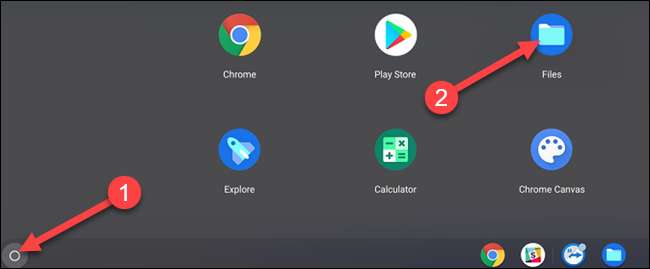
Bây giờ chọn "Tải xuống" trong thanh bên và bạn sẽ thấy tất cả các ảnh chụp màn hình của bạn ở bên phải.
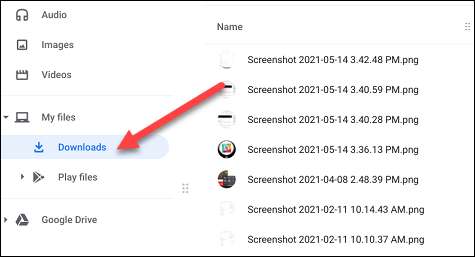
Như bạn có thể thấy, có nhiều tùy chọn để chụp ảnh màn hình trên Chromebook. Nó chỉ phụ thuộc vào phương pháp nào hoạt động tốt nhất cho tình huống của bạn. Bây giờ bạn biết!
CÓ LIÊN QUAN: Cách sao chép tệp vào ổ flash USB trên Chromebook







